Squid es un proxy web que utilizó mi amplia gama de organizaciones. A menudo se usa como proxy de almacenamiento en caché y mejora los tiempos de respuesta y reduce el uso de ancho de banda.
Tiene una amplia variedad de usos, incluida la aceleración de un servidor web mediante el almacenamiento en caché de solicitudes repetidas, el almacenamiento en caché de web, DNS y otras búsquedas de redes informáticas para un grupo de personas que comparten recursos de red, y ayuda a la seguridad mediante el filtrado del tráfico. Aunque se usa principalmente para HTTP y FTP, Squid incluye soporte limitado para varios otros protocolos, incluidos Internet Gopher, SSL, TLS y HTTPS.
Paso n.° 1:Actualizar el servidor Ubuntu.
Actualice su sistema usando el comando apt:
apt update
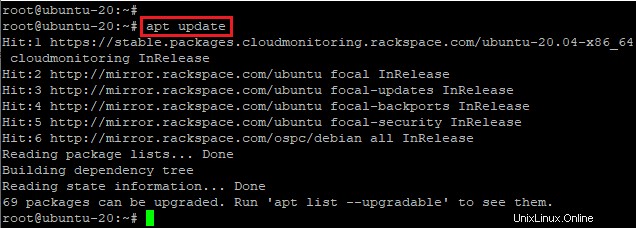
apt update
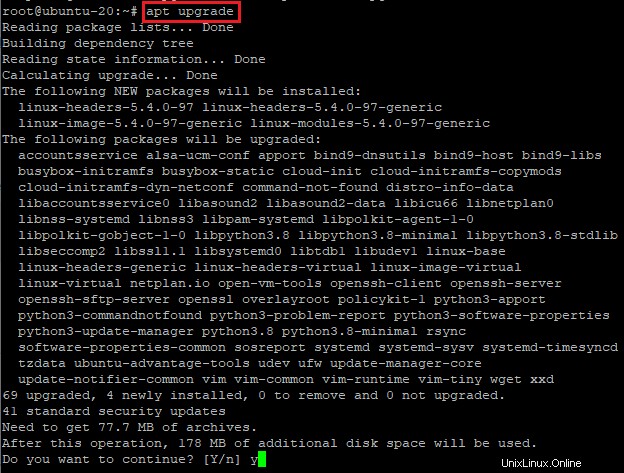
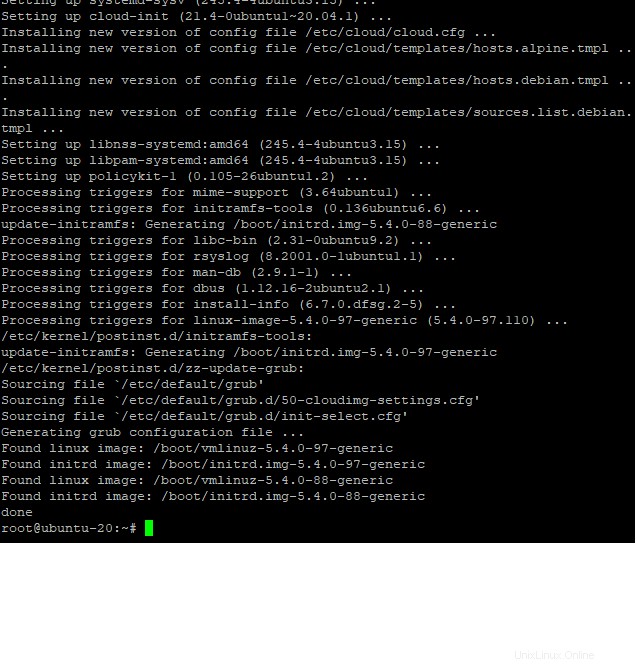
Paso n.° 2:Instalación de Squid Server.
Podemos buscar el paquete de calamares de la siguiente manera:
apt show squid
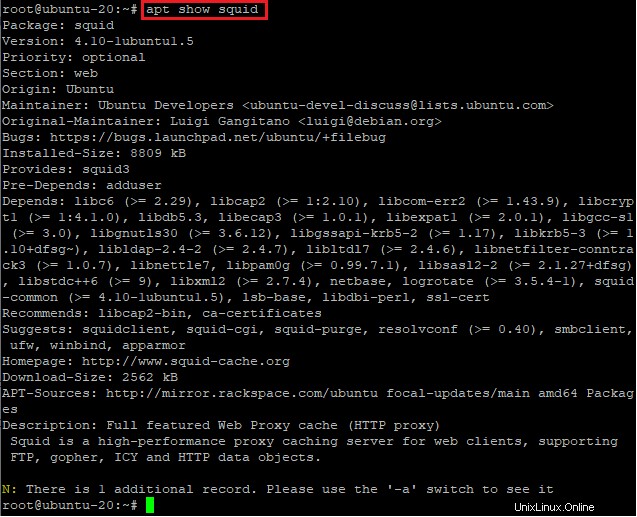
Ahora que el software del sistema está actualizado, es hora de instalar el servidor Squid, ingrese:
apt install squid
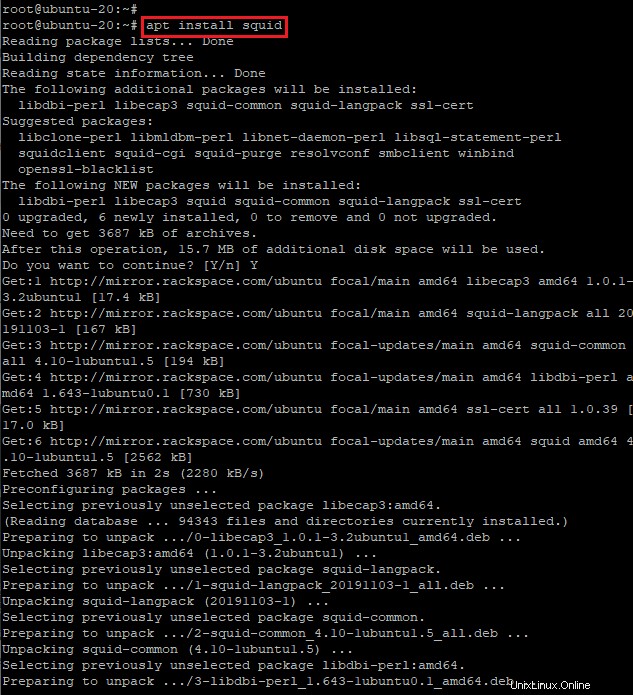
Paso # 3:Configuración del servidor Squid.
Ahora configure el servidor squid, primero haga una copia de seguridad del archivo original para que, si algo sale mal, podamos volver al estado original.
cp -v /etc/squid/squid.conf{,.factory}
‘/etc/squid/squid.conf’ -> ‘/etc/squid/squid.conf.factory’

El archivo de configuración de squid se encuentra en /etc/squid/squid.conf y en el directorio /etc/squid/conf.d/.
Abra el archivo de configuración de squid usando el editor de texto vi.
vim /etc/squid/squid.conf
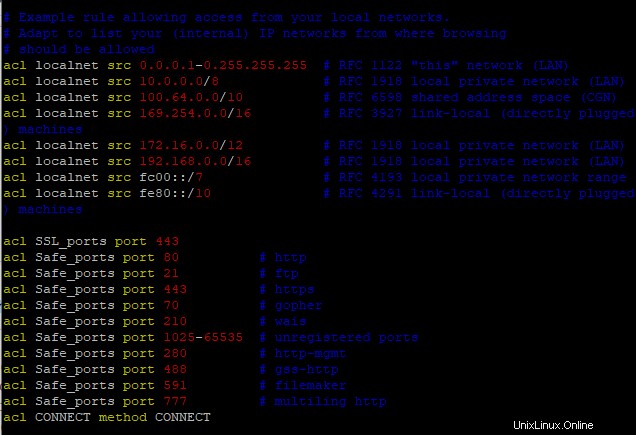
Cambiar el puerto de squid y la dirección IP de la lista
Por defecto, squid escucha todas las direcciones IP en todas las interfaces. El puerto predeterminado es TCP 3128. Buscar línea:
http_port 3269
Cámbielo de la siguiente manera o según sus necesidades:
http_port 10.209.35.84:3269
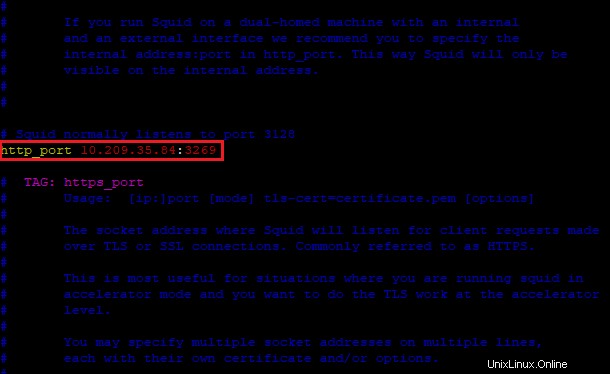
Defina SSL y puertos seguros que le gustaría permitir
Adáptese para enumerar sus redes IP (internas) desde donde se debe permitir la navegación
Defina su LAN acl de la siguiente manera
acl mylan src 10.209.35.84/24
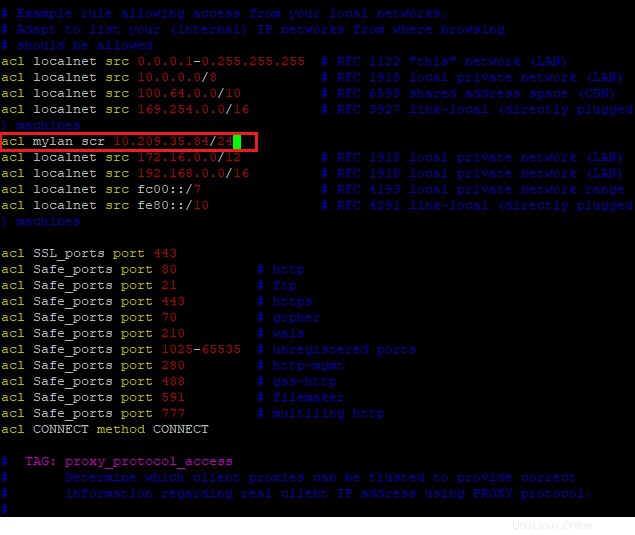
También podemos definir otros dominios que desee bloquear
acl baddomain1 dstdomain www-bad-guys-domain-name-here
si tiene varias direcciones IP asignadas a su servidor, podemos cambiar la dirección IP saliente del servidor proxy de la siguiente manera:
tcp_outgoing_address x.x.x.x
Configure el tamaño de la memoria caché según sus necesidades
cache_mem 256 MB
Especifique una lista de servidores de nombres DNS para usar
dns_nameservers 127.0.0.1
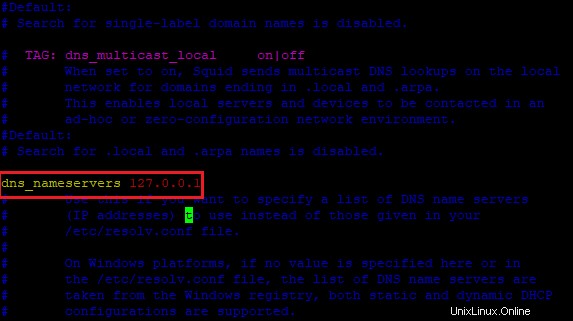
Verifique que las opciones de configuración sean válidas
Para analizar y probar el archivo de configuración, ingrese:
/usr/sbin/squid -k check
echo $?
/usr/sbin/squid -k parse
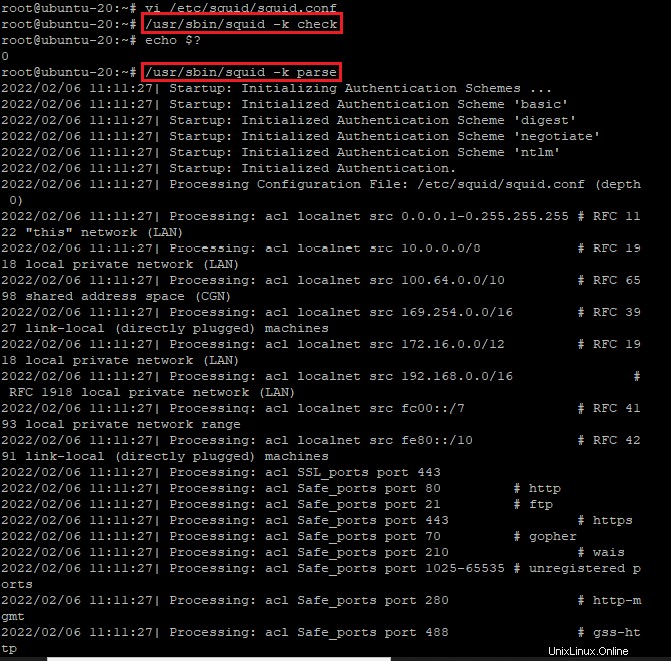
Paso n.° 4:iniciar/detener/reiniciar Squid.
Primero, active el servicio Squid en el momento del arranque usando el comando systemctl:
systemctl enable squid.service

La sintaxis es la siguiente:
Start the Squid server
systemctl start squid.service
Stop the Squid server
systemctl stop squid.service
O
squid -k shutdown
Restart the Squid server
systemctl restart squid.service
Encuentra el estado del servidor Squid
systemctl status squid.service
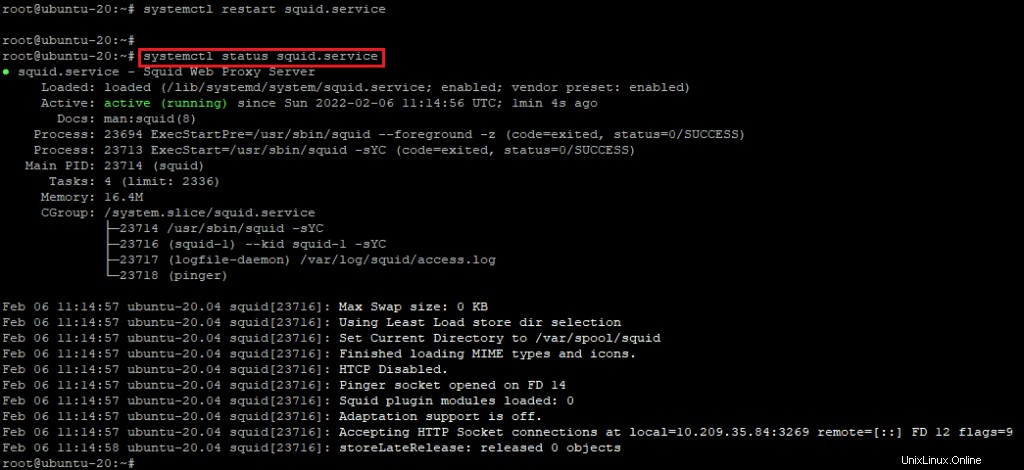
Vuelva a cargar Squid después de que la configuración cambie correctamente
Cada vez que realice cambios en squid.conf, vuelva a cargarlo de la siguiente manera:
squid -k reconfigure

O
systemctl reload squid.service
Paso #5:Bloquear dominios.
Bloqueemos twitter.com y facebook.com:
acl socialsite dstdomain .twitter.com
acl sitio social dstdomain .facebook.com
http_access deny socialsite
Paso n.º 6:bloquee las URL mediante palabras clave.
Di si alguna url contiene palabras clave como "foo" o "browse.php?u=" bloquéala usando la url_regex acl:
acl urlkeywordsblocks url_regex -i "https://1118798822.rsc.cdn77.org/etc/squid/blocked-urls-keyword.conf"
http_access deny urlkeywordsblocks
Create a file named /etc/squid/blockd-urls-keyword.conf as follows:
sudo vim /etc/squid/blocked-urls-keyword.conf
Agregue las URL/palabras clave:
foo
browse.php?u=
Paso #7:Configurar navegador web
- En la esquina superior derecha, haz clic en el ícono de la hamburguesa ☰ para abrir el menú de Firefox:
- Haga clic en el enlace ⚙ Preferencias.
- Desplácese hacia abajo hasta la sección Configuración de red y haga clic en el botón Configuración...
- Se abrirá una nueva ventana.
Los pasos a continuación son los mismos para Windows, macOS y Linux.
Seleccione el botón de radio Configuración de proxy manual.
Ingrese la dirección IP de su servidor Squid en el campo Host HTTP y 3128 en el campo Puerto.
Seleccione la casilla de verificación Usar este servidor proxy para todos los protocolos.
Haga clic en el botón Aceptar para guardar la configuración.
Proxy Firefox Calamar
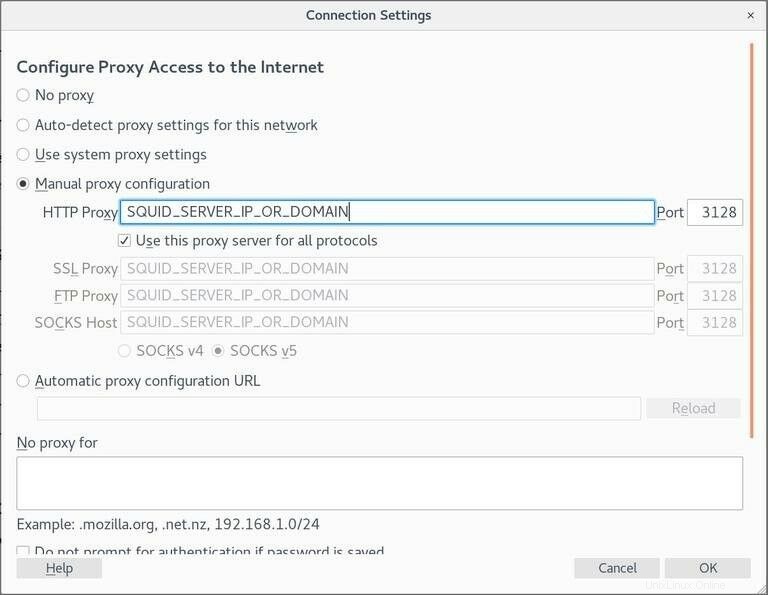
En este punto, su Firefox está configurado y puede navegar por Internet a través del proxy Squid. Para verificarlo, abra google.com, escriba "cuál es mi IP" y debería ver la dirección IP de su servidor Squid.
Conclusión:
Eso es todo. Hemos instalado y configurado correctamente Squid Proxy.
En este artículo, hemos visto cómo instalar Squid Proxy en Ubuntu 20.04